技术编辑处理win10系统安装英伟达显卡提示GeForce experience遇到错误的处理步骤
时间:2021-07-03 19:12 编辑:admin
依据网友的反响发觉win10系统安装英伟达显卡提示GeForce experience遇到错误的情况是大多数网友的困惑之处,固然处理起来也不难,然而还是有一些小伙伴不明白win10系统安装英伟达显卡提示GeForce experience遇到错误应该怎样解决。近日就有大部分用户到本站留言关于win10系统安装英伟达显卡提示GeForce experience遇到错误的问题应该怎么处理。你只用依照 1、按下“Win+X”组合键打开快捷菜单,点击“控制面板”; 2、将控制面板“查看方式”修改为“大图标”,在下面点击“Windwos 防火墙”;的方法即可解决,对win10系统安装英伟达显卡提示GeForce experience遇到错误还有疑惑的朋友,就随小编一起来看看吧!
原因分析:
其实,该问题是系统防火墙导致的。
解决方法:
1、按下“Win+X”组合键打开快捷菜单,点击“控制面板”;
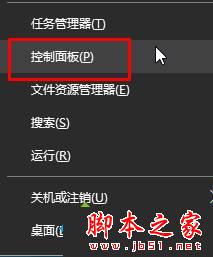
2、将控制面板“查看方式”修改为“大图标”,在下面点击“Windwos 防火墙”;
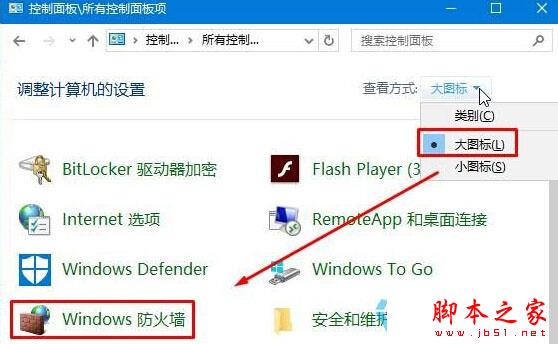
3、在左侧点击“允许应用或功能通过Windwos 防火墙”;
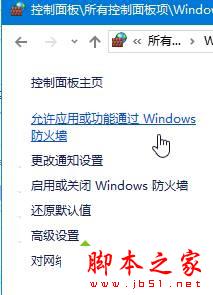
4、点击【更改设置】,然后点击【允许其他应用】;
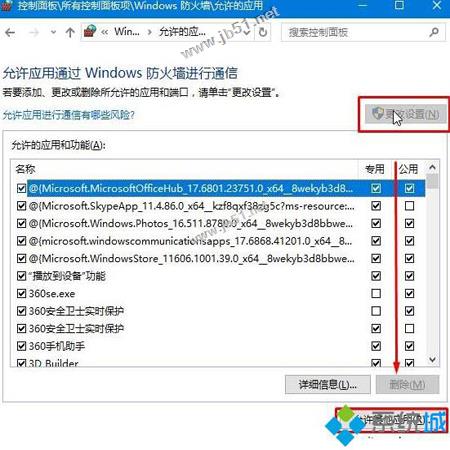
5、在程序框中选中“GeForce Experience”,然后点击“添加”;
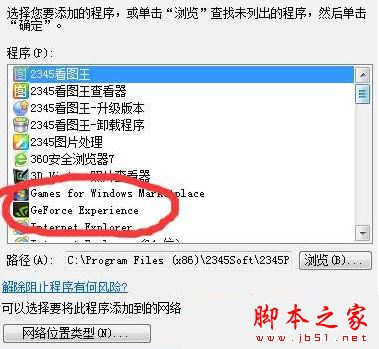
6、设置完成后,重启计算机即可解决。
是不是困扰大家许久的win10系统安装英伟达显卡提示GeForce experience遇到错误的解决方法问题已经解决了呢?有需要的用户可以按照上述步骤设置解决问题,更多精彩内容欢迎继续关注!


















共0条
以上留言仅代表用户个人观点,不代表本站立场
立即评论